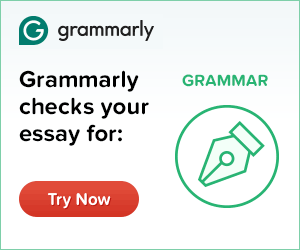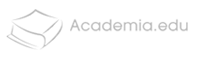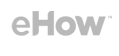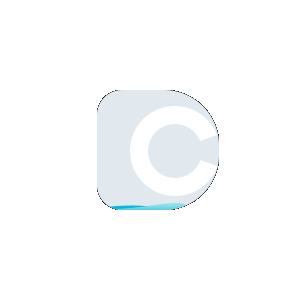PDF drehen
Mit dem PDF-Rotate-Tool von Duplichecker können Sie Ihre PDF-Seiten in nur wenigen Sekunden dauerhaft in jede Richtung drehen, die Ihren Anforderungen entspricht.
Verfügbar in:
Falsche Seitenausrichtung in PDF-Dokumenten?
PDF online drehen!
Haben Sie jemals eine PDF-Datei geöffnet und festgestellt, dass einige oder alle Seiten nicht richtig herum sind? Einige Dokumente haben möglicherweise Seiten, andere verkehrt herum.
Es gibt viele Gründe, warum ein Bild auf den Kopf gestellt sein könnte ...
- Manchmal wurde das PDF-Dokument auf diese Weise erstellt, um die Auswirkungen der Ausrichtung zu testen. Vielleicht experimentierte der Ersteller damit, wie das Dokument in verschiedenen Ausrichtungen aussehen würde. Leider hast du zufällig den mit der verpatzten Orientierung bekommen.
- Wenn die PDF-Datei aus einem anderen Dateiformat wie Word oder PowerPoint konvertiert wurde, ist das Konvertierungsprogramm manchmal ineffektiv und wirkt sich auf das Dokument aus. Dies führt häufig zu unterschiedlichen Problemen, darunter unvollständige PDF-Dateien, Zeichenänderungen, das Hinzufügen von seltsamen Zeichen und das Problem, mit dem Sie gerade konfrontiert sind - falsche Rotationsansicht.
- Manchmal sind Sie für die verkehrte oder seitliche Ansicht des Dokuments verantwortlich. Dies kann passieren, wenn Sie ein PDF-Dokument erstellen, indem Sie ein paar Papierkopien scannen. In dieser Situation würde das umgedrehte Scannen des Dokuments definitiv zu einem umgedrehten PDF führen. Manchmal kommt es zu einer falschen Ausrichtung, während Sie die gescannten Dokumente bearbeiten.
- Wenn eine andere Person ein Dokument durch Scannen erstellt und denselben Fehler macht, wird die PDF-Datei weiterhin seitlich oder verkehrt herum ausgegeben.
- Manchmal stellt der Ersteller des Dokuments absichtlich einige Seiten auf den Kopf, um die Anzahl der Personen zu begrenzen, die es anzeigen, oder um deren Interesse oder beides zu verringern. Sie könnte dies auch tun, um die Weitergabe ihres Dokuments zu verhindern.
PDF-Seiten drehen
Lösungen, die Sie möglicherweise ausprobiert haben und warum sie nicht funktioniert haben
Dieses Problem kann sehr ärgerlich sein. Der Versuch, ein Dokument verkehrt herum zu lesen, ist eine sehr einfache Möglichkeit, den Hals zu strapazieren. Bei dem Versuch, dieses Problem zu lösen, haben Sie möglicherweise verschiedene Lösungen ausprobiert:
- Bitte um eine bessere Version des Dokuments: Wenn Sie das Dokument von einer Website oder einer authentischen Quelle heruntergeladen haben, können Sie versuchen, ein anderes Dokument anzufordern. Dieses neue Dokument hätte dann die richtigen Seiten. Leider ist dies möglicherweise nicht möglich, insbesondere wenn Sie nicht genau feststellen können, woher das Dokument stammt.
- Der Versuch, Ihr Gerät verkehrt herum zu halten: Die meisten Leute haben dies definitiv versucht, insbesondere, wenn sie die Informationen schnell benötigen. Leider wird diese Lösung für längere Zeit nicht funktionieren, da Sie früher oder später etwas anderes auf Ihrem Gerät tun müssen. Auch wenn Sie nur im PDF-Reader navigieren müssen, wird das Navigieren immer noch mühsam. Wenn Sie einen Laptop verwenden, ist es nicht sehr einfach, Ihr Gerät auf den Kopf zu stellen. Abgesehen von der Tatsache, dass sie schwer sind, macht es Sie auch komisch.
- Drehen Sie die Seiten durch Ihren PDF-Viewer: Eine der Freuden von PDFs ist, dass sie von einer Vielzahl von Software und Anwendungen geöffnet werden können. Auf diese Weise können Sie die PDF-Seiten ganz einfach drehen oder umblättern, und Sie erhalten sofort eine lesbare Orientierung. Das Problem dabei ist, dass die Rotation nicht permanent ist. Sobald Sie die Datei schließen, wird die normale, frustrierende Ausrichtung der PDF-Datei wiederhergestellt. Sie benötigen eine dauerhafte Lösung für diesen Prozess.
Eine bessere Möglichkeit, PDF zu drehen und zu speichern
Auch wenn Sie einige oder alle dieser Optionen ausprobieren können, fühlen sich alle als halbe Sachen an. Keiner von ihnen gibt wirklich die Befriedigung, die Sie brauchen. Deshalb müssen Sie PDF-Seiten drehen. Dies ist ein Online-Tool, mit dem Sie PDF-Dateien permanent drehen oder spiegeln können, je nach gewünschter Ausrichtung. Es spielt keine Rolle, ob Ihre PDF-Datei verkehrt herum oder seitwärts liegt. Mit ihm können Sie PDF drehen und die korrigierte Datei speichern. Für die Verwendung des Tools sind nur zwei Anforderungen erforderlich.
- Ihre Datei muss im PDF-Format vorliegen.
- Es muss eine Standardausrichtung haben (90, 180 und 270 Grad). Das Werkzeug dreht oder dreht sich nur in Standard-Ausrichtungsmustern. Wenn Ihr Dokument also eine Ausrichtung von 130 Grad hat, ist das Endergebnis immer noch leicht verfälscht.
Wenn Ihr Dokument beide Anforderungen erfüllt, herzlichen Glückwunsch. Unser Online-Tool "PDF drehen" kann Ihr Problem lösen. Das noch Fantastischere an diesem PDF-Rotationstool ist, dass es vollständig online ist. Dies bedeutet einen minimalen Speicherplatzbedarf auf Ihrem Gerät. Sie müssen sich auch keine Sorgen machen, dass Sie die Software verlieren. Sie können jederzeit online auf den Link zugreifen.
So drehen Sie PDF mit diesem Tool
Wie bereits erwähnt, können Sie mit diesem Tool die Seiten Ihrer PDF-Datei drehen und anschließend die aktualisierte Kopie auf Ihrem Telefon, Tablet oder Laptop speichern. Wie man pdf dreht und speichert?
Befolgen Sie diese Schritte, um das Tool zu verwenden:
- Auch wenn dieser Schritt nicht erforderlich ist, ist es immer eine gute Idee, das zu drehende Dokument zu isolieren und in einem separaten Ordner aufzubewahren. So können Sie es schnell und einfach finden, wenn Sie bereit sind, es zu konvertieren.
- Gehen Sie zu https://www.duplichecker.com/rotate-pdf.php um die Seite des Tools zu öffnen.
- Wenn Sie die Seite öffnen, sehen Sie einen großen Bereich mit der Schaltfläche "Hochladen". Darunter befindet sich ein Dropdown-Optionsmenü. Wählen Sie Hochladen, um Ihr PDF in die Webseite hochzuladen. Navigieren Sie nach Auswahl von Hochladen zu dem speziellen Speicherort, an dem Sie Ihre Dateien in Schritt 1 gespeichert haben. Wählen Sie die Datei in Ihrem Navigationsmenü aus, um sie hochzuladen..
- After the upload completes, select your preferred rotation orientation. If your document is upside down, for example, select “180 degrees”. If it's sideways, you should select either 90 degrees or 270 degrees depending on which side it's on. Don't worry if you don't know which option to choose. You can always use trial and error to see the best option for you.
- Nachdem Sie Ihre bevorzugte Ausrichtung ausgewählt haben, klicken Sie auf “PDF drehen”. Das Tool dreht dann Ihre PDF-Datei und führt Sie zu einer anderen Seite, auf der Sie Ihr Dokument herunterladen können.
- Auf dieser Seite können Sie entweder “Download-Datei”, oder "Erneut versuchen". Wenn Sie feststellen, dass Ihr Dokument nicht richtig ausgerichtet ist, können Sie es auf dieser Seite anpassen und erneut versuchen. Klicken Sie dazu einfach auf Neues PDF erstellen.
Rotate PDF Online
Things to Note When Using this Tool
Wenn Sie mit dem Drehen fertig sind, lädt Ihr Browser eine Zip-Datei herunter. Um auf Ihr Dokument zuzugreifen, entpacken Sie einfach die Datei.
Beachten Sie außerdem, dass alle Fehler, die bei der Verwendung des Tools auftreten, durch einen der folgenden Schritte behoben werden können:
- Stellen Sie sicher, dass Sie eine gute Internetverbindung haben
- Aktualisieren Sie die Webseite
- Stellen Sie sicher, dass Sie das richtige Dokument hochgeladen haben
- Wählen Sie beim Konvertieren den richtigen Drehwinkel
 Plagiatspläne
Plagiatspläne  Paraphrasieren von
Paraphrasieren von Umgekehrte Bildsuche
Umgekehrte Bildsuche